Gelöst ! Ihre Verbindung ist kein privater Fehler in Chrome
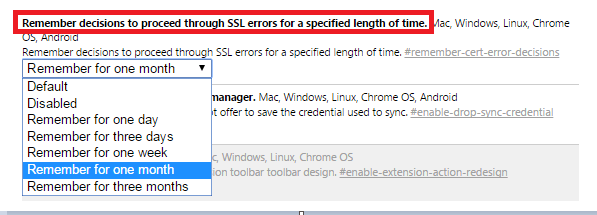
- 4102
- 778
- Madleen Vater
Chrom ist die am meisten bevorzugte Form des Browsers unter vielen von uns. Was es so ansprechend macht, sind benutzerfreundliche Schnittstellen, schnellere Browsing -Erlebnisse und einfache Zugriff. Gleichzeitig ist Sicherheit ein großes Problem beim Durchsuchen verschiedener Webseiten. Wenn Sie das Wi-Fi-Netzwerk verwenden, das von Drittunternehmen bereitgestellt wird, besteht die Chancen, dass die Informationen möglicherweise gestohlen werden. Chrome warnt Sie, wenn es irgendwelche abnormalen Tracks erfasst, während Sie Dinge im Internet durchsuchen. Die folgende Nachricht entsteht, wenn Ihre Anmeldeinformationen und Daten auf die Augen des Spion geraten.
Ihre Verbindung ist nicht privat
Angreifer versuchen möglicherweise, Ihre Informationen von www zu stehlen.xxx.com (zum Beispiel Passwörter, Nachrichten oder Kreditkarten). Net :: err_cert_authority_invalid
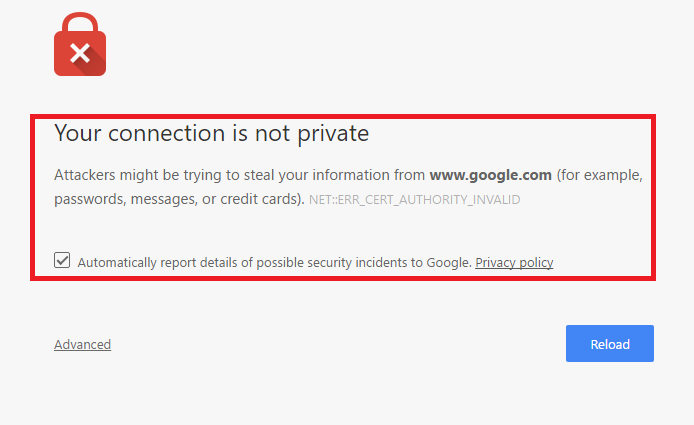
Die Secure Socket Layer (SSL) ist eine Funktion, die den Webseiten hilft, die Details zu schützen, die Sie eingeben. Wenn Ihre Nettoverbindung diese Webseiten in einem geschützten Modus nicht laden kann, tritt ein solcher Fehler auf, und es besteht mehr Chancen, dass Angreifer in Ihre Daten eingeschlichen werden.Bevor ich mich mit den Details der Lösung des Problems befasst, werde ich Ihnen einige Ereignisse mitteilen, die möglicherweise dazu geführt haben, dass der SSL -Fehler in Ihrem Google Chrome aufgetreten ist.
- Immer wenn die Zertifizierung von SSL für diese bestimmte Website nicht von einem TTP bereitgestellt wird (vertrauenswürdiger Dritter).
- Wenn die Kommunikationsmethode zwischen Ihrer Internetverbindung und dem Browser, auf dem Sie sich derzeit befinden, nicht geschützt ist.
- Google überprüft das Zertifikat eines vertrauenswürdigen Dritten nicht, da es nicht auf dem neuesten Stand ist.
Lassen Sie mich nun zu den verschiedenen Methoden gehen, die Ihnen mit dem unsicheren Verbindungsfehler helfen können.
Inhaltsverzeichnis
- Methode 1 - Versuchen Sie den Inkognito -Modus
- Methode 2 - SSL -Cache löschen
- Methode 3 - Ignorieren Sie einfach die Nachricht und wählen Sie fortzufahren
- Methode 4 - Einstellungen für Zeit- und Datumsprüfung
- Methode 5 - Durchstürredaten von Chrom löschen
- Methode 6
- Methode 7 - Überprüfen Sie die Antiviren -Software
Methode 1 - Versuchen Sie den Inkognito -Modus
Manchmal funktioniert das Öffnen der Website im Inkognito -Modus.
1. Offen Chrom.
2. Drücken Sie Strg + Verschiebung + n Tasten aus Ihrer Tastatur zusammen, um Chrome im Inkognito -Modus zu öffnen und die Website erneut zu öffnen.
Methode 2 - SSL -Cache löschen
1. Drücken Sie Windows -Schlüssel + r Tasten Sie zusammen, um zu öffnen laufen.
2. Nun, tippen Sie Inetcpl.Cpl darin und klicken Sie auf OK.
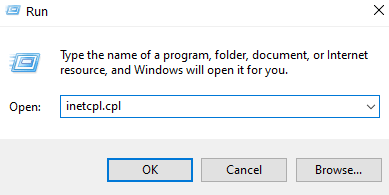
3. Klicken Sie nun auf Inhalt Tab.
4. Klicken Sie nun auf Klarer SSL -Zustand.
5. Klicken Sie nun auf Anwenden.
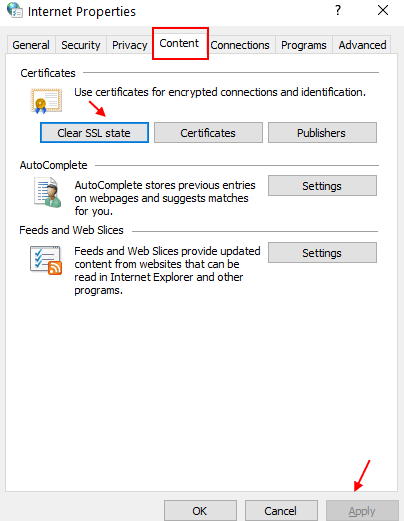
Methode 3 - Ignorieren Sie einfach die Nachricht und wählen Sie fortzufahren
Klicken Sie einfach auf Advanced und es wird erweitert .

Klicken Sie einfach auf die Website fort.
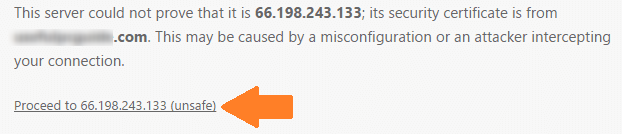
Methode 4 - Einstellungen für Zeit- und Datumsprüfung
1. Drücken Sie Windows -Schlüssel + r Tasten Sie zusammen, um zu öffnen laufen.
2. Schreiben Zeit Datum.cpl darin und klicken Sie auf OK.
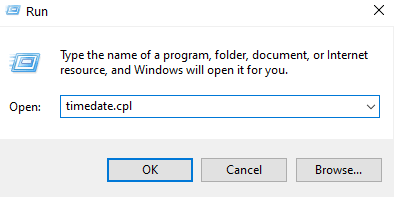
3. Überprüfen Sie nun Ihr Datum und Ihre Uhrzeit und wenn es nicht korrekt ist, ändern Sie es.
4. Um die Zeit genau zu ändern, klicken Sie auf Internetzeit
5. Klicke auf Einstellungen ändern.
6. Klicken Sie nun auf Jetzt aktualisieren.
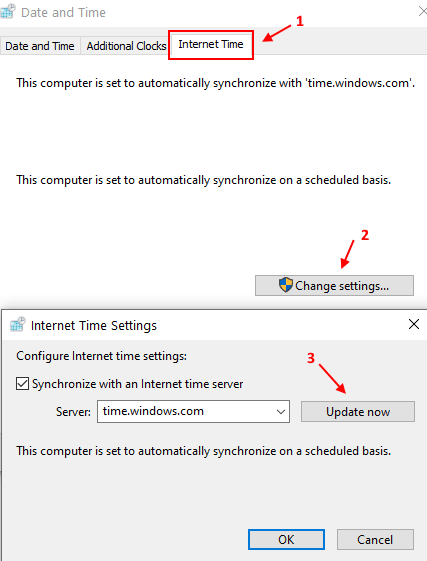
Methode 5 - Durchstürredaten von Chrom löschen
Gehen Sie einfach zu Einstellungen → Erweiterte Einstellungen anzeigen → Durchsuchensdaten unter Datenschutzoptionen löschen.
Methode 6
Warnmeldungen loswerden
Um Warnmeldungen zu vermeiden, die auf Ihrem Bildschirm angezeigt werden, befolgen Sie die folgenden Schritte.
- Geben Sie in der Adressleiste oben im Browser die Phrase ein Chrom: // Flaggen.
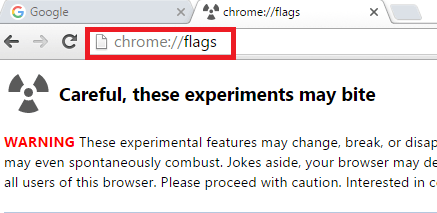
- Sie finden ein Fenster mit einer Vielzahl von Optionen, die auftauchen. Scrollen Sie nach unten, um die Option zu finden Denken Sie daran, die Entscheidungen, SSL -Fehler für eine bestimmte Zeitdauer durchzugehen, durchgehen.
- Darunter finden Sie ein Dropdown -Menü. Auf diese Weise können Sie den Zeitraum auswählen, für den die Warnmeldungen nicht im Browser angezeigt werden.
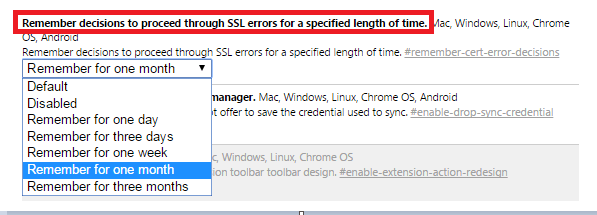
Probieren Sie die oben genannten Methoden aus, um Ihnen bei diesem Problem zu helfen. Ich hoffe, Sie haben den Artikel nützlich gefunden!
Methode 7 - Überprüfen Sie die Antiviren -Software
Manchmal blockieren Antivirenprogramme das Sicherheitszertifikat der Website und im Ergebnis stehen Sie mit dem Fehler mit „Ihre Verbindung ist nicht privat“ in den Webbrowsern. Hier ist, was zu tun ist:
- Gehen Sie in AVAST Free Antivirus zu Einstellungen → Aktiver Schutz → Webschild → Anpassen und deaktivieren Sie schließlich das Box „HTTPS -Scan aktivieren“.
- Öffnen Sie in Bitdefender Antivirus -Software zunächst die Hauptschnittstelle von Bitdefender und wenden Sie sich dann zu Einstellungen. Klicken Sie auf Datenschutzkontrolle → Registerkarte Antiphishing → Schalten Sie das Scan SSL aus.
- « Gelöst! Err_name_not_resolved Der Server konnte nicht ein Fehler gefunden werden
- So wenden Sie die Parsen auf Namen in Microsoft Excel an »

